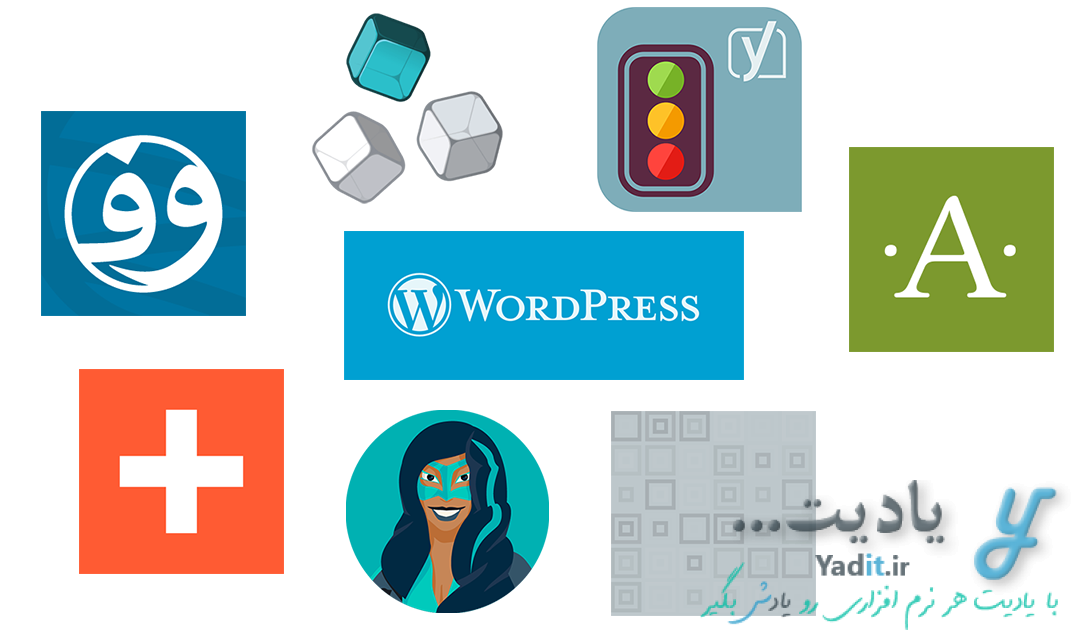در مطالب گذشته روش نصب افزونه ها و پوسته ها را در وردپرس آموزش دادیم.
علاوه بر این گفتیم که هم افزونه ها و هم پوسته ها دارای تنظیماتی هستند که در اکثر موارد به راحتی توسط هر فردی قابل انجام بوده و نیاز به دانش خاصی ندارند.
اما همان طور که می دانید هیچ افزونه و پوسته ای کامل نیست و ممکن است برخی از نیازهای شما را برطرف نکند. علاوه بر این ممکن است گاهی اوقات بخواهید تغییرات اختصاصی را در افزونه یا پوسته ی مورد نظر خود اعمال کنید.
در این موارد نیاز به ویرایش پرونده های افزونه و پوسته ی مورد نظر خود دارید تا بتوانید کدهای مورد نظر خود را به آن ها اضافه کنید یا برخی از کدها را حذف یا جا به جا نمایید.
اگرچه این قبیل تغییرات نیاز به دانش کدنویسی وب دارند و توسط هر فردی قابل انجام نیستند اما مواردی وجود دارد که حتی افراد ناآشنا به کدنویسی نیز نیازمند ویرایش کدهای افزونه ها و پوسته ها می شوند. در ادامه این مطلب مثال هایی را خواهیم آورد.
اما همان طور که می دانید ویرایش پرونده های افزونه ها و پوسته ها با استفاده از قسمت مدیریت فایل های هاست در کنترل پنل نیز به راحتی قابل انجام است که می توانید برای یادگیری روش انجام آن در دایرکت ادمین، اینجا و در Cpanel، اینجا کلیک کنید.
اما جالب است بدانید که خود وردپرس نیز قسمتی را برای ویرایش این پرونده ها تعبیه کرده است که در ادامه ی این مطلب قصد داریم به معرفی این قسمت و آموزش روش ویرایش پرونده ها و کدهای افزونه ها و پوسته ها در وردپرس بپردازیم…
ویرایش پرونده ها و کدهای افزونه ها و پوسته ها در وردپرس:
ویرایش پرونده ها و کدهای افزونه ها در بخش مدیریت وردپرس:
برای دسترسی به بخش ویرایش پرونده ها و کدهای افزونه ها در وردپرس کافیست از نوار سمت راست روی “افزونه ها” کلیک کنید.
در لیست باز شده نام افزونه های نصب شده را مشاهده می کنید که در زیر نام همه ی آن ها گزینه ای با عنوان “ویرایش” وجود دارد که با کلیک روی گزینه ی “ویرایش” از افزونه ی مورد نظر می توانید پرونده های مربوط به ان را ویرایش نمایید.
روش دیگر برای ورود به قسمت ویرایش پرونده های افزونه این است که پس از کلیک روی “افزونه ها” از نوار سمت راست، از گزینه های نمایش داده شده، “ویرایشگر را انتخاب نمایید.
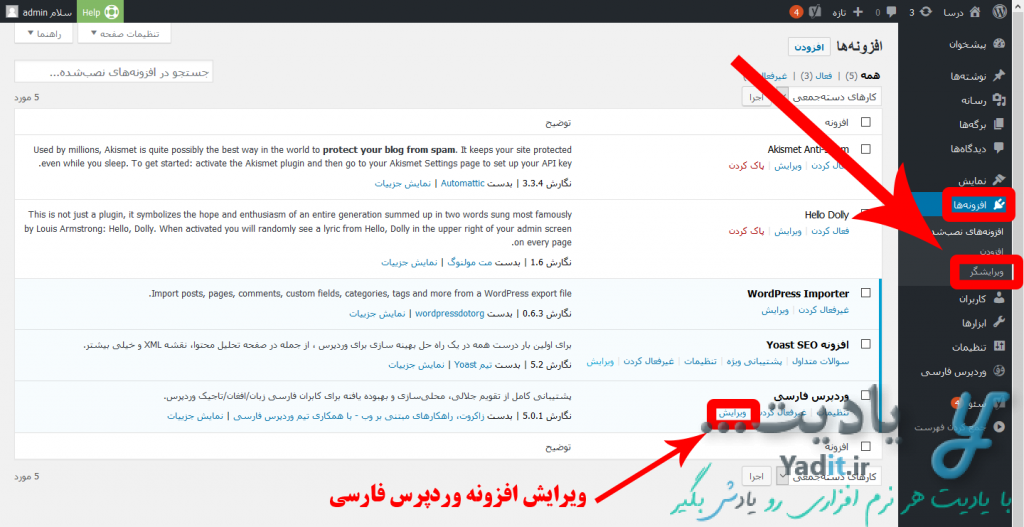
پس از آن با صفحه ای مشابه با تصویر زیر رو به رو خواهید شد که به منظور ویرایش پرونده های افزونه ها می باشد.
از لیست کشویی بالا با عنوان “افزونه ای را برای ویرایش برگزینید” می توانید افزونه ی مورد نظر خود را برای ویرایش پرونده های آن انتخاب کنید و سپس روی “گزینش” کلیک نمایید.
پس از انتخاب افزونه، لیستش از پرونده های مربوط به آن در سمت چپ نمایش داده می شود، که با کلیک روی هر کدام از آن ها افزونه باز شده و کدهای داخل آن در وسط صفحه و در کادری مخصوص نمایش داده می شود.
شما می توانید کدهای مورد نظر خود را به آن ها اضافه کنید یا برخی از کدهای موجود را حذف یا ویرایش نمایید.
سپس برای ذخیره ی تغییرات انجام شده روی “به روزرسانی پرونده” کلیک نمایید.
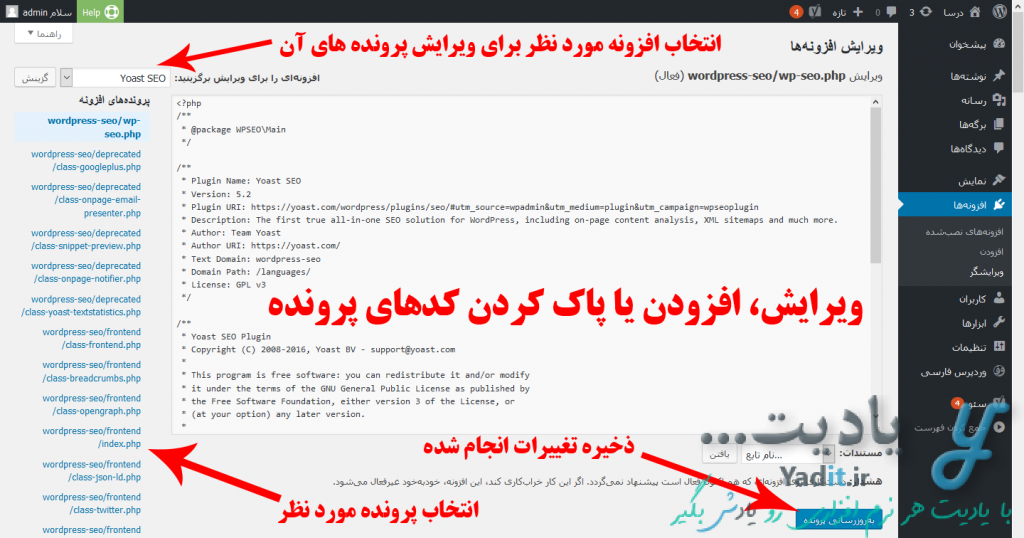
اگر نیاز به جستجو در میان کدها دارید می توانید از قابلیت ۵جستجوی مرورگر خود استفاده نمایید.
در پایان توصیه می کنیم که اگر به کدنویسی و افزونه ی مورد نظر آشنایی ندارید، حدالمقدور پرونده های افزونه ها را ویرایش نکنید تا عملکرد وب سایت شما با مشکل رو به رو نشود.
ویرایش پرونده ها و کدهای پوسته ها در بخش مدیریت وردپرس:
پوسته ها و پرونده های آن ها نیز از طریق قسمت مدیریت وردپرس قابل ویرایش هستند.
برای این منظور نشانگر موس خود را در نوار سمت راست روی “نمایش” قرار دهید و سپس از لیست باز شده گزینه “ویرایشگر” را انتخاب نمایید.
پس از آن صفحه ای مشابه با قسمت ویرایش افزونه ها مشاهده می کنید که از لیست کشویی بالای آن می توانید پوسته ی مورد نظر خود را برای ویرایش پرونده های آن انتخاب نمایید. گزینه ی پیش فرض همواره پوسته ی فعال در سایت شما می باشد.
از قسمت سمت چپ نیز می توانید پرونده ی مورد نظر خود را برای ویرایش انتخاب کنید و پس از آن به ویرایش کدهای آن در کادر مربوطه پرداخته و سپس برای ذخیره سازی “به روزرسانی پرونده” را بزنید.
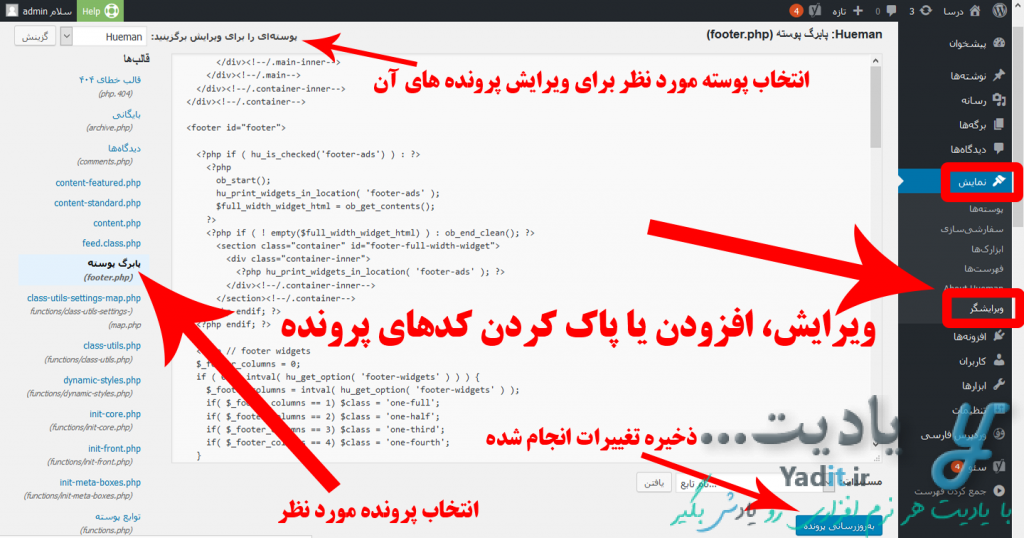
ویرایش کدهای پوسته ها در وردپرس به حساسیت افزونه ها نمی باشد و در صورت اشتباه در آن ها، تنها ظاهر سایت شما با مشکل رو به رو خواهد شد که قابل رفع می باشد.
معمولا ویرایش کدهای پوسته ها و افزودن کدهای جدید به پرونده های آن ها کاربرد بیشتری دارد. به عنوان مثال می توانیم بگوییم که اگر قصد ۶کسب درآمد از سایت خود را توسط کدهای تبلیغاتی و پاپ آپ را دارید، باید کدهایی که توسط سایت های ارائه دهنده ی این تبلیغات به شما داده می شود را در میان کدهای پرونده های پوسته ی خود اضافه کرده و آن ها را ذخیره نمایید.
معمولا این کدها در پرونده ی پابرگ پوسته (footer.php) قرار داده می شوند. کدهای تبلیغاتی تنها یک مثال بود و ممکن است شما نیاز به افزودن کدهای مختلف دیگری نیز به این پرونده ها پیدا کنید.